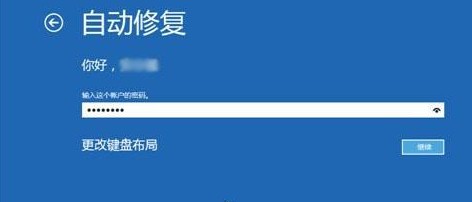我們都知道win7以及更早的Windows系統中,開機按shift+F8可以進入“高階啟動選項”,Windows 7在預設安裝情況下“高階啟動選項”中是包含“修復計算機”選項的,可以進入 Windows Recovery(Windows RE)環境。但是在win8系統中,微軟為了提高Win8的開機速度,取消了F8啟動“高階啟動項”(在Win8-DP版中間是shift+F8可以啟動,但是CP版取消了),只有當系統出現問題的時候會自動啟動高階啟動選項。
既然無法按F8啟動,我們只好手動進入,那麼如何透過手動方法進入高階啟動項呢?下面一起來看看小編今天準備的圖文教程。
1、Win鍵+i鍵,選擇更多電腦設定。
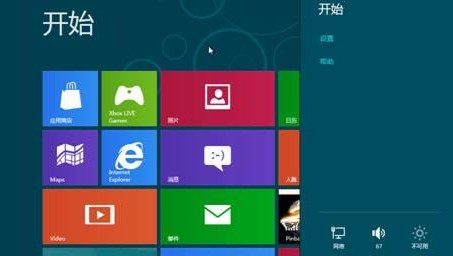
2、在“常規”選項中,最後一個“高階啟動”,選擇“重啟”就可以。
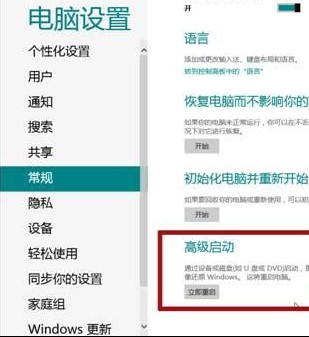
3、或者在正常選擇重啟的時候,按住shift鍵再重啟。
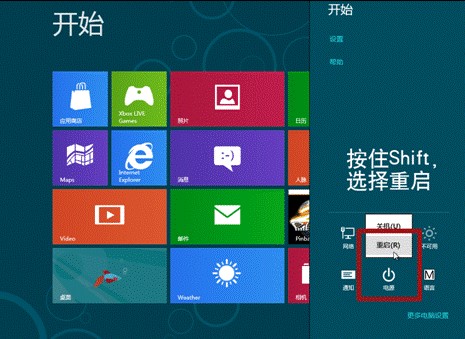
4、重啟之後,發現“高階啟動項”也是Metro介面,選擇“疑難解答”。
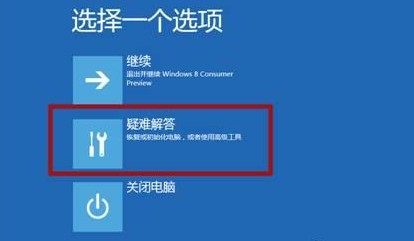
5、繼續,選擇“高階選項”。
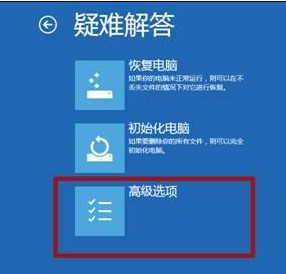
6、在這裡可以看到有“自動修復”。
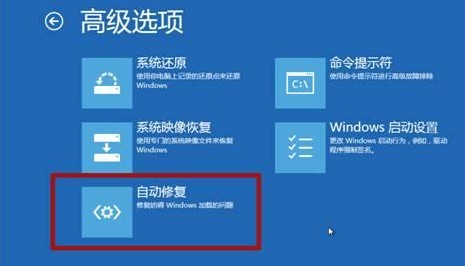
7、開始自動修復。

8、選擇需要修復的賬戶。
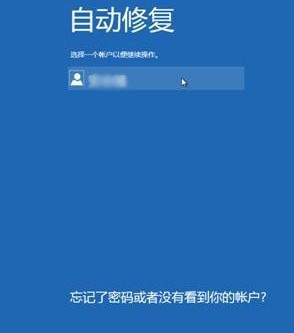
9、輸入賬戶密碼,然後點選繼續就修復完成。